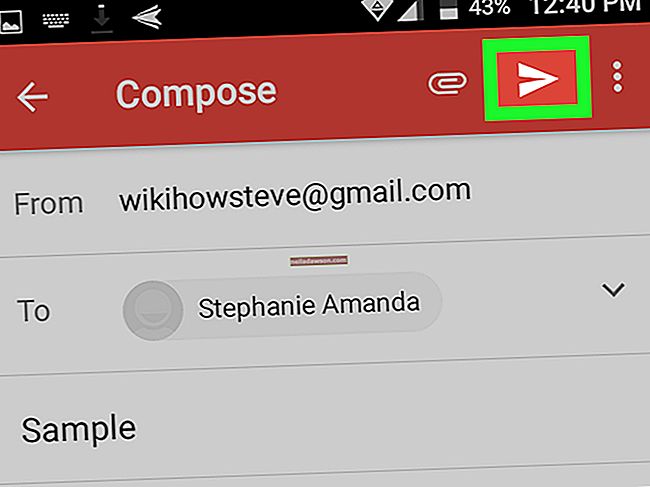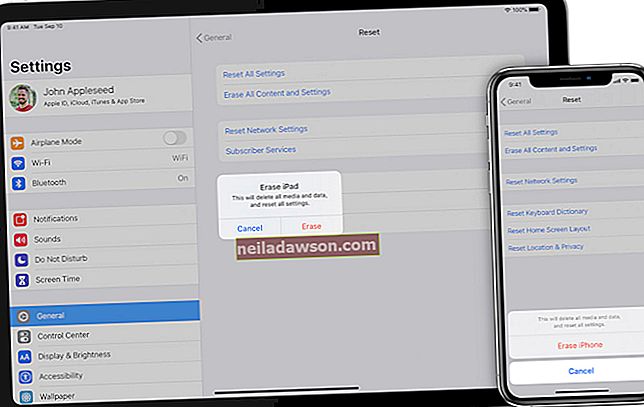Ja jūs atbrīvojaties no veca datora vai esat iegādājies vienu lietotu ierīci, ir svarīgi nodrošināt, lai dators sāktu no jauna, izdzēšot visus failus un pārinstalējot Windows. Pēdējā lieta, ko vēlaties, ir nodot kādam citam visus jūsu biznesa failus, kad viņi pārņem jūsu veco datoru. Tāpat, ja jūs gatavojaties ievietot savus failus kāda cita personālajā datorā, vēlaties pārliecināties, ka jūs nemantojat jebkādas problēmas, kādas viņiem varētu būt bijušas, piemēram, vīrusus un ļaunprātīgu programmatūru.
Datora formāta opcijas šodien
Tikai pirms dažiem gadiem, ja vēlaties formatēt savu disku, varat ieiet datora BIOS, izpūst nodalījumus, visu izdzēst un formatēt un pēc tam pārinstalēt Windows. Diemžēl BIOS vairs nav opcija . Lai formatētu disku, jums jāpaliek Windows robežās.
Labā ziņa ir tā, ka Microsoft procesu ir padarījis ļoti vienkāršu. Varat formatēt jebkuru disku, kuru Windows neaizņem, piemēram, USB disku, SD atmiņas karti vai papildu diskus, kas instalēti datorā. Lai atbrīvotos no visiem personīgajiem failiem un iestatījumiem, varat atiestatīt logus, izmantojot opciju "Noņemt visu".
Sliktā ziņa ir tā, ka, ja vēlaties pilnībā noslaucīt Windows no cietā diska, jums būs jāizmanto trešās puses utilīta.
Pirms darba sākšanas
Kad formatējat disku vai atiestatījāt sistēmu Windows un noņemat visus savus datus, pārliecinieties, vai visi svarīgi faili ir dublēti citā diskā. Ja viss atrodas mākonī, piemēram, Google disks vai Microsoft OneDrive, šie faili būs labi. Bet viss, kas atrodas jūsu cietajā diskā, ir jākopē uz ārējo disku. Kad esat pabeidzis dokumentu, darbvirsmas un citu mapju kopēšanu, atvienojiet šo disku no datora, lai jums nebūtu jāuztraucas par tā nejaušu formatēšanu.
Sekundārā diska formatēšana
Windows diska pārvaldības rīks var pārformatēt cietos diskus, kuros nav instalēti Windows faili. Tas ietver noņemamos diskus, kas savienoti ar datoru, piemēram, SD atmiņas kartes vai USB diskus.
Atveriet datoru pārvaldību
Datoru pārvaldība ir lietotne Windows vadības paneļa sadaļā Administratīvie rīki. Lai to atvērtu, noklikšķiniet uz Windows izvēlnes Sākt, ierakstiet “datora pārvaldība” un nospiediet taustiņu Enter.
Atveriet Disk Management
Logā Datoru pārvaldība kreisajā izvēlnē noklikšķiniet uz bultiņas blakus Krātuve, lai izvērstu tās opcijas, un pēc tam noklikšķiniet uz Diska pārvaldība.
Atlasiet disku
Rūpīgi pārbaudiet diskus un nodalījumus, lai pārliecinātos, ka esat izvēlējies pareizo. Datora primārais cietais disks parasti ir "Disk 0" un apzīmēts ar "C." Otrais disks parasti ir "1. disks" ar marķējumu "D."
Formatējiet disku
Ar peles labo pogu noklikšķiniet uz diska vai nodalījuma, lai formatētu un atlasītu "Formatēt". Ja jums ir tikai viens disks un viens USB disks vai SD atmiņas karte, tas parasti ir "D" disks. Ja opcija Formatēt nav redzama vai tā ir pelēka, visticamāk, ka esat izvēlējies nepareizu disku.
Parādās brīdinājums, kurā teikts, ka tas izdzēsīs visus datus no diska. Noklikšķiniet uz Labi.
Noklikšķiniet uz izvēlnes "Failu sistēma", atlasiet "NTFS" un pēc tam noklikšķiniet uz "Labi", lai formatētu disku.
Windows diska atiestatīšana
Atveriet iestatījumus
Windows izvēlnē Sākt ierakstiet "iestatījumi" un nospiediet taustiņu Enter, lai atvērtu Windows iestatījumu logu.
Atveriet atkopšanas opcijas
Windows iestatījumu logā apakšdaļā noklikšķiniet uz ikonas "Atjaunināt un drošība" un pēc tam kreisajā izvēlnē noklikšķiniet uz opcijas "Atkopšana".
Atiestatiet datoru
Sadaļā "Atiestatīt šo datoru" noklikšķiniet uz pogas "Sākt darbu". Lai izdzēstu visus failus, noklikšķiniet uz opcijas "Noņemt visu" un pēc tam izpildiet ekrānā redzamos norādījumus.